
- Автор Lynn Donovan [email protected].
- Public 2023-12-15 23:50.
- Акыркы өзгөртүү 2025-01-22 17:32.
Жооп: Автоматтык жүктөөлөрдү күйгүзүү үчүн сенин iPhone же iPad үчүн, Орнотуулар колдонмосун ишке киргизип, Дүкөндү тандаңыз. Андан кийин сатып алуунун кайсы түрүн тандагыңыз келет иштетүү үчүн автоматтык жүктөөлөр (музыка, колдонмолор, китептер тандоо болуп саналат). Сиз да керек Автоматтык жүктөөлөрдү иштетүү сиздин Mac боюнча.
Ошо сыяктуу эле, эмне үчүн мен iPhone'умда автоматтык жүктөөлөрдү күйгүзө албайм деп суралат.
Автоматтык жүктөөлөрдү иштетүү Сенин iPhone , "Орнотууларды" жана "iTunes & App Stores" баскычын таптаңыз. Эгер сиз кирбесеңиз, "Кирүүнү" таптап, Apple ID жана сырсөзүңүздү териңиз. Бул сизди Автоматтык жүктөөлөр экран, анда сиз көрүп турган күйгүзүү/өчүрүү мазмундун төмөнкү түрлөрү үчүн: Музыка, Колдонмолор жана Китептер.
Ошо сыяктуу эле, мен iPhone'умдагы жүктөмөлөрдү кантип тапсам болот? 3-бөлүк Жүктөлгөн колдонмолорду көрүү
- iPhone'уңуздун App Store дүкөнүн ачыңыз. Бул ачык көк фондо ак "А".
- Жаңыртууларды таптаңыз. Бул параметр экрандын төмөнкү оң бурчунда жайгашкан.
- Сатып алынган. Бул экрандын жогору жагында.
- Менин сатып алууларым.
- Жүктөлүп алынган колдонмолоруңузду көрүңүз.
Ошо сыяктуу эле, iPhone'до автоматтык жүктөөлөр эмнени билдирет?
Колдонмолорду жаңыртыңыз же колдонуңуз автоматтык жүктөөлөр . менен iOS 13 жана iPadOS 13, сиз каалаган колдонмолор жана оюндар жүктөө App Store дүкөнүнөн автоматтык түрдө демейки боюнча жаңыртылды. Колдонмолорду жаңыртуу жөнүндө эскертмелерди көрбөйсүз. Бирок колдонмолорду кол менен да жаңырта аласыз.
Автоматтык түрдө iOS жүктөөлөрүн кантип токтотом?
iOS түзмөктөрүндө автоматтык жүктөөлөрдү өчүрүү
- Башкы экранда Орнотуулар сөлөкөтүн таптаңыз.
- Орнотуулар менюсун ылдый жылдырып, iTunes жана AppStore тандаңыз.
- Бул баракты АВТОМАТТЫК ЖҮКТӨП АЛУУ рубрикасын көргөнгө чейин ылдый жылдырыңыз.
- Бул опциялардын бирин өчүрүү үчүн, сыдырмаларды солго жылдырыңыз, ошондо алар ак/боз болуп калат.
Сунушталууда:
Windows жүктөөлөрдү бөгөттөөнү кантип токтото алам?

AllControl Panel Items терезесинде "Windows Firewall" шилтемесин басыңыз. Сол капталдагы "Windows Firewall күйгүзүү же өчүрүү" шилтемесин чыкылдатыңыз. Жеке тармак жөндөөлөрү жана коомдук тармак жөндөөлөрүндөгү "Бардык кирүүчү туташууларды, анын ичинде уруксат берилген колдонмолордун тизмесиндегилерди бөгөттөө" жанындагы кутучаны алып салыңыз
Электрондук почтанын долбоорун iPhone'умда кантип сактайм?

Электрондук почта долбоорлорун сактоо үчүн 1-кадам: Почтаны ачыңыз. iPhone же iPad'де Почта колдонмосун ачыңыз. 2-кадам: түзүү. 3-кадам: Жокко чыгаруу жана сактоо. Кабар түзүү сөлөкөтүн басып, кармап туруңуз (Жаңы билдирүүлөрдү түзүү үчүн колдонулган сөлөкөт) Долбоорлорду жок кылуу үчүн солго серпиңиз. Электрондук почтаны ачып, жазып бүтүрүү жана жөнөтүү үчүн таптаңыз
IPhone'умда мульти сенсорду кантип иштетсем болот?

AssistiveTouch күйгүзүңүз Демейки боюнча, баскычты бир жолу таптасаңыз, AssistiveTouch менюсу ачылат. Менюдан тышкаркы каалаган жерди бир жолу таптасаңыз, ал жабылат. AssistiveTouchти күйгүзүүнүн бир нече жолу бар: Орнотуулар > Атайын мүмкүнчүлүктөр > Touch дегенге өтүп, аны күйгүзүү үчүн AssistiveTouch тандаңыз
IPhone'умда орфографияны текшерүүнү кантип иштетем?

1-кадам: Орнотуулар колдонмосун ачыңыз. 2-кадам: Орнотуулар> Жалпы> Баскычтоп> Баскычтопторго өтүңүз. 3-кадам: Auto-Correction күйгүзүп, андан кийин CheckSpelling күйгүзүү үчүн ылдый сыдырыңыз. iPhone автоматтык түрдө туура эмес жазылган сөздөрдү Auto-Correction жана CheckSpelling аркылуу оңдойт
PUBGди кантип автоматтык түрдө иштетем?
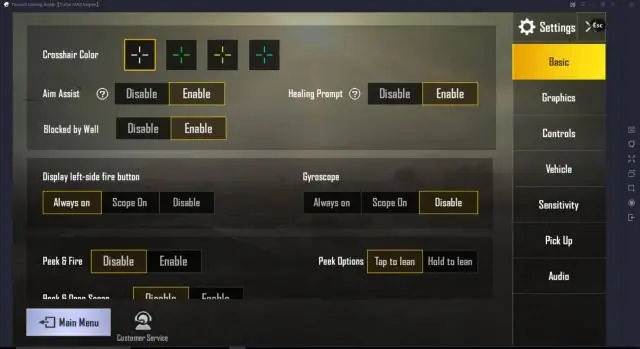
Мүнөзүңүздү автоматтык түрдө иштетүү үчүн [+] баскычын бассаңыз болот. Арткы көрүнүштү көргүңүз келсе, [Alt] баскычын басыңыз жана ошол эле учурда арткы көрүнүштү көрүү үчүн чычканды буруңуз
